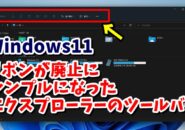Warning: Trying to access array offset on value of type bool in /home/kaz3417/pclessontv.com/public_html/wp-content/themes/izm_tcd034/functions/short_code.php on line 32
今回は、Windows11で消えた
電源メニューの「休止状態」を
復活させる方法をご紹介します
<スポンサードリンク>
【国認定】不用PCの宅配便回収<リネットジャパン>
現在のWindows11では
以前はあった電源メニューの
「休止状態」が
表示されなくなりました
Windows11はOSの起動も
速くなりましたし
しばらくPCを使わない場合は
シャットダウンで
少しの間使わない場合は
スリープでも良いと思いますが
たとえば、ノートPCなんかで
電源につながずに
バッテリーで使っている場合
スリープだと
バッテリーは消費してしまうので
以前は「休止状態」を
良く使っていたという方も
いると思います
そんな場合、Windows11でも
設定を変えることによって
電源メニューに「休止状態」を
復活させることができます
設定方法を動画で解説していますので
気になる方は、以下よりご覧ください↓
■使用ソフト
・動画キャプチャー:Bandicam
・動画編集:filmoraX
ではでは、今回はこのへんで。
<スポンサードリンク>